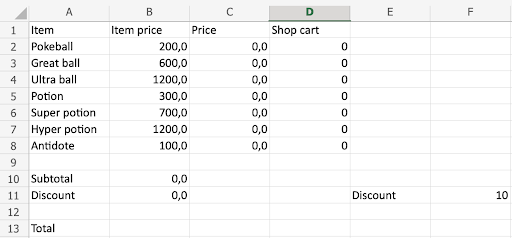Excel 案例:精靈寶可夢商店,樣式
案例:精靈寶可夢商店,樣式
本案例旨在幫助精靈寶可夢商店的商家樣式化商店購物車概覽。您將練習在格式化和樣式化章節中學到的技能。
您完成了關於購物車的第一篇案例嗎?我們將重用那些資料。 點選此處檢視。
您不需要計算來完成本案例。輸入以下資料
商家:哦,夥計!很高興你能來幫忙。這個沒有色彩的購物車一直在影響我們的銷售。讓我們給它提提神!
要完成此案例,您需要
- 隱藏網格
- 新增顏色
- 更改字型
- 格式化數字
- 完成最後的計算
準備好了嗎?
首先,移除網格
- 點選檢視
- 取消勾選網格線

就像這樣
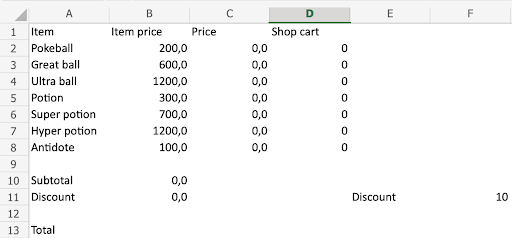
透過建立新行 1 為標題騰出空間。
- 右鍵單擊行
1 - 插入新行
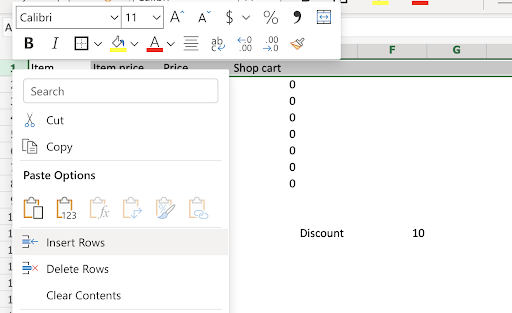
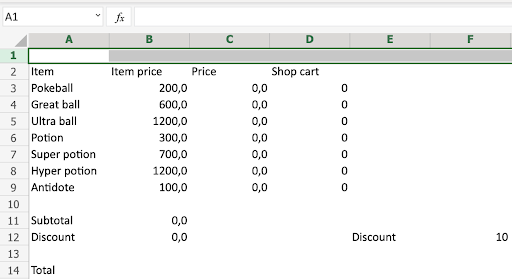
這是一個好的開始!您建立了一個新行 1。
為標題騰出空間,將行高增加到 40 畫素。
注意:當您開始拖動邊框時,您會看到顯示畫素的邊框大小框。
- 拖動第 1 行的邊框至 40 畫素
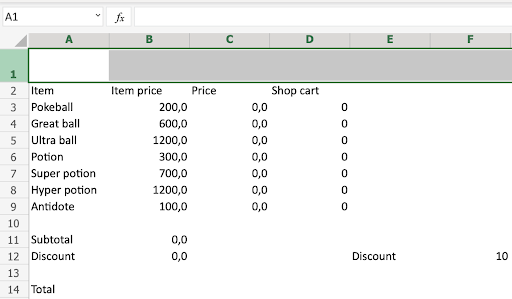
合併 A1:D1 以建立一個大的單元格作為標題。
- 選擇
A1:D1 - 點選功能區中的合併按鈕

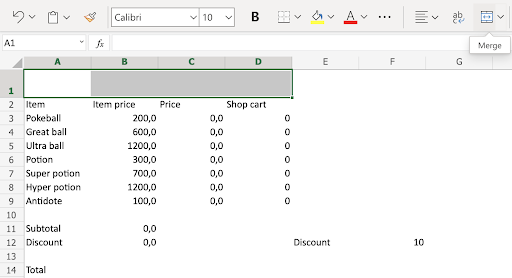
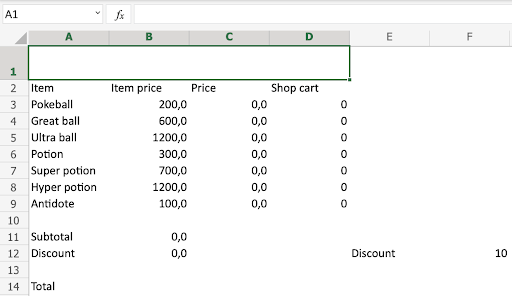
幹得漂亮!現在有一個大的合併單元格可用於標題。
在合併範圍 A1:D1 中輸入“精靈寶可夢商店”
- 選擇
A1:D1(點選合併的範圍) - 輸入精靈寶可夢商店
- 按 Enter 鍵
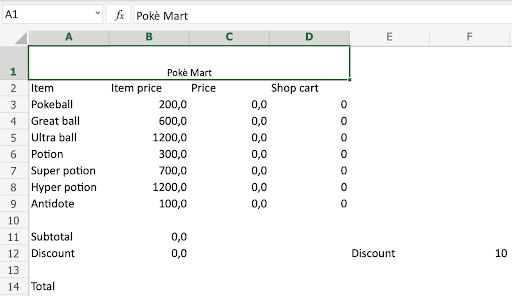
標題字型有點小,對吧?
將標題字型更改為大小 20 並使其加粗
- 選擇
A1:D1(合併的範圍) - 更改為字型大小
20 - 點選加粗命令或使用鍵盤快捷鍵CTRL + B 或Command + B
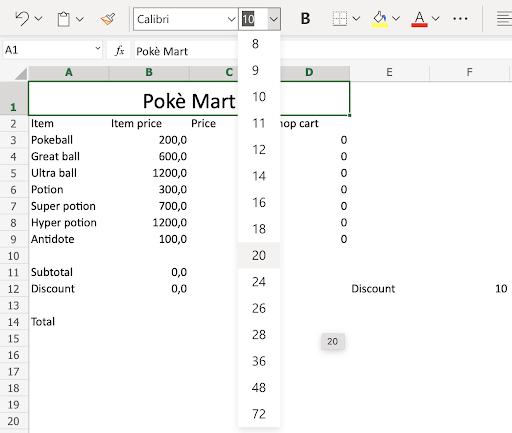
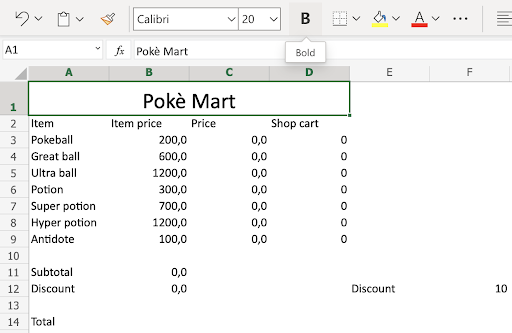
就是這樣!標題現在看起來好多了。
對於所有單元格,將字型更改為 Arial,並將 A2:F14 的文字對齊方式設定為居中。
- 透過點選表格左上角的角度圖示來選擇所有單元格
- 將所有字型更改為Arial
- 標記
A2:F14 - 點選功能區中的對齊按鈕
- 點選居中對齊命令
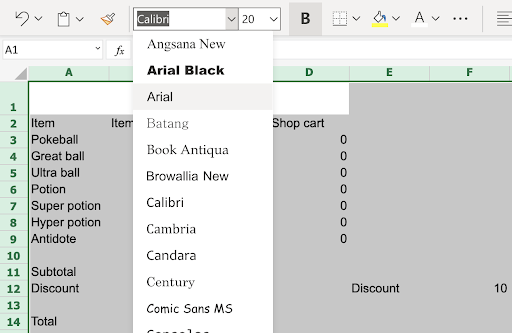
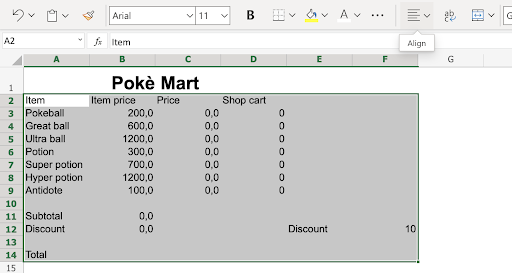
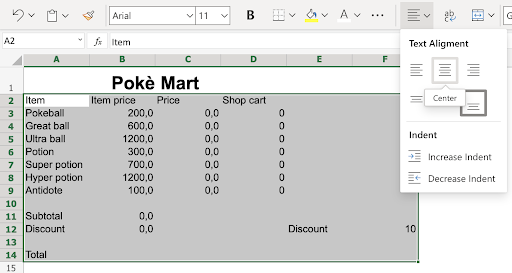
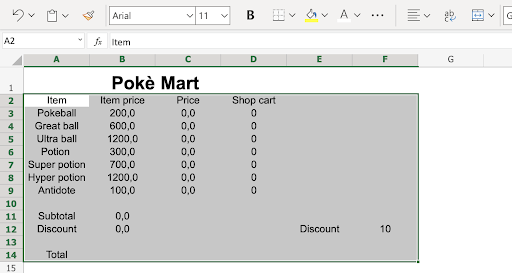
幹得好!您已將所有文字的字型更改為Arial,並將 A2:F14 對齊到了居中。
是時候加入一些顏色了。
- 選擇範圍
A1:D1(合併的單元格) - 應用標準紅色
- 選擇
A2:D2 - 應用HEX程式碼
2a75bb - 選擇
D3:D9 - 應用RGB程式碼
255 203 5 - 選擇F12
- 應用HEX程式碼
ffcb05
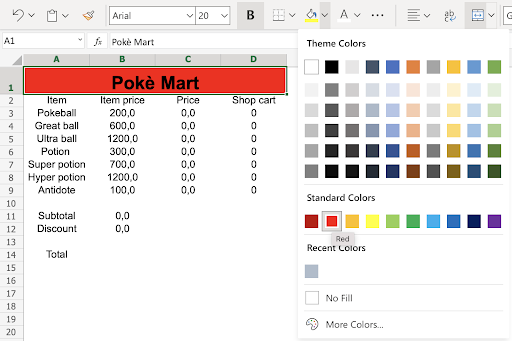
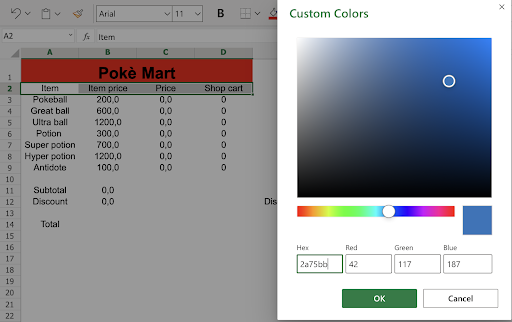
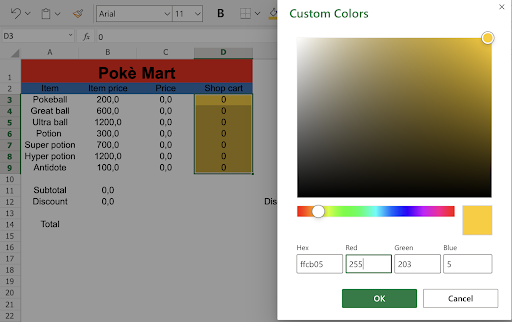
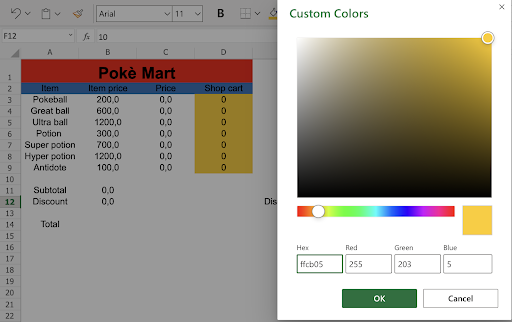
最後使用的兩個顏色相同。相同的顏色,HEX 和 RGB 不同。
注意:為輸入欄位著色可能有助於使用電子表格的人。在此案例中,我們用黃色標記了輸入欄位:ffcb05。
接下來,更改文字顏色
- 選擇
A1:D4 - 將文字顏色更改為白色
- 選擇
A2:A4 - 將文字顏色更改為白色
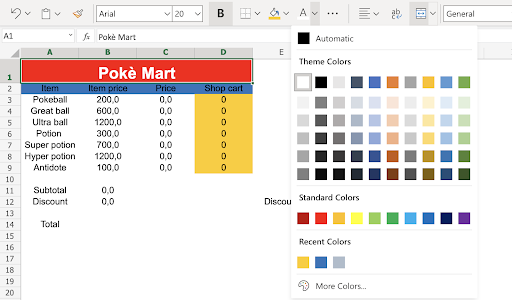
太棒了!你做到了。
將價格的數字格式更改為貨幣,並刪除小數。
- 選擇
B3:C14 - 將數字格式更改為貨幣
- 單擊減少小數兩次(2)
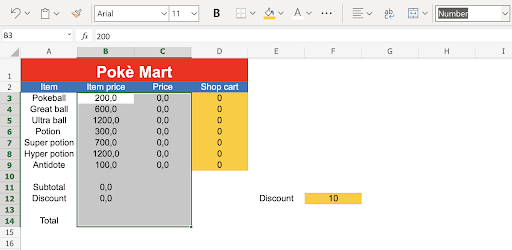
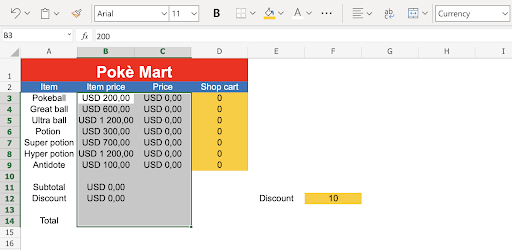
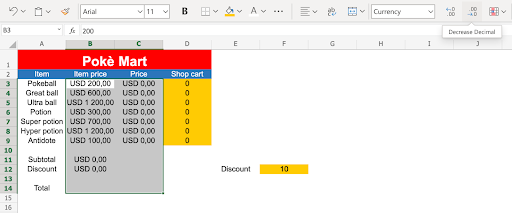
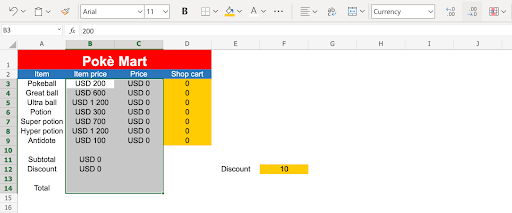
最後的潤色!
新增邊框使數字更易讀。
B11:下劃線B14:雙底邊框E12:F12:粗外部邊框
- 選擇
B11 - 新增下劃線邊框
- 選擇
B14 - 新增雙底邊框
- 選擇
E12:F12 - 新增粗外部邊框
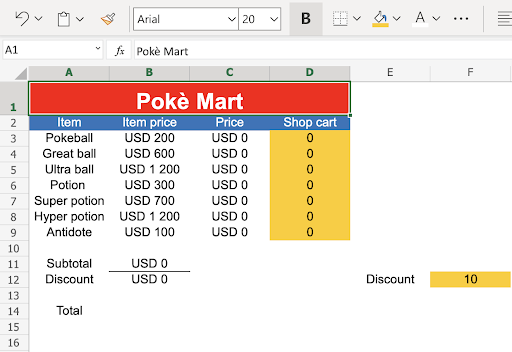
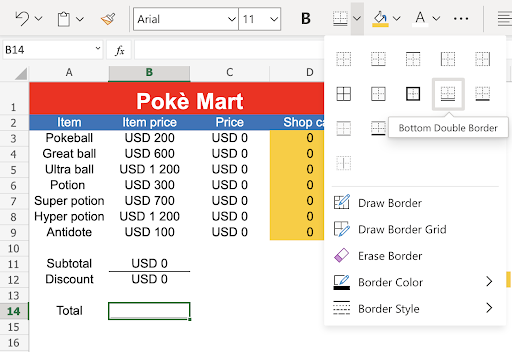
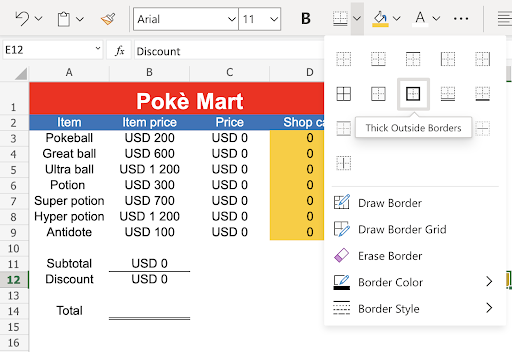
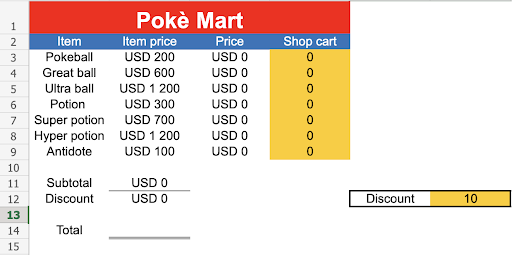
快完成了!
進行總計的最終計算,並新增最終的粗體字型。
- 選擇
B14 - 輸入
= - 選擇
B11 - 輸入
- - 選擇
B12 - 按 Enter 鍵
- 選擇
A14:B14 - 將該範圍設為粗體
- 選擇
A2:D2 - 將該範圍設為粗體
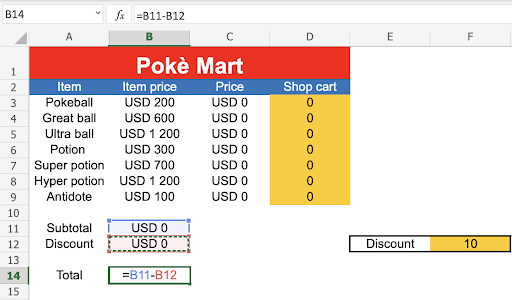
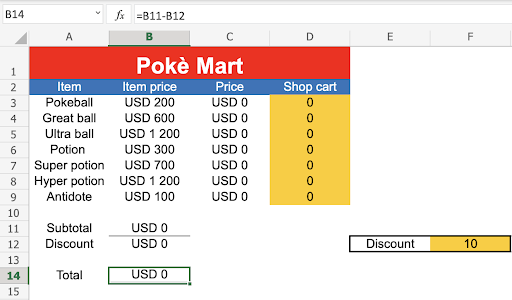
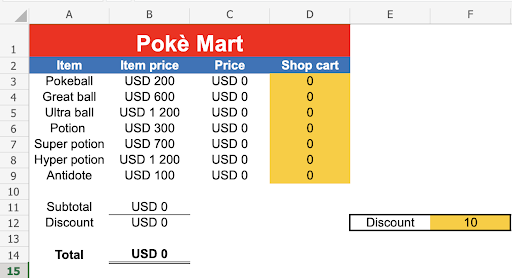
新增測試值
- 輸入
D3(5) - 輸入
D4(2) - 輸入
D6(5) - 輸入
D9(10)
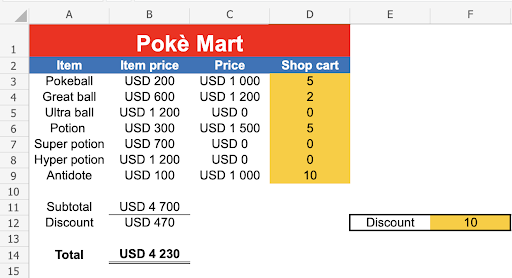
恭喜!您已成功完成了精靈寶可夢商店商家的所有任務。
- 隱藏網格 - 完成
- 新增顏色 - 完成
- 更改字型 - 完成
- 格式化數字 - 完成
- 完成最後的計算 - 完成
樣式前與樣式後
樣式前
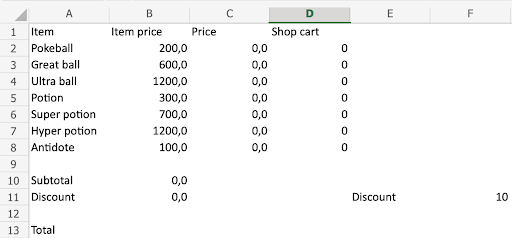
樣式後
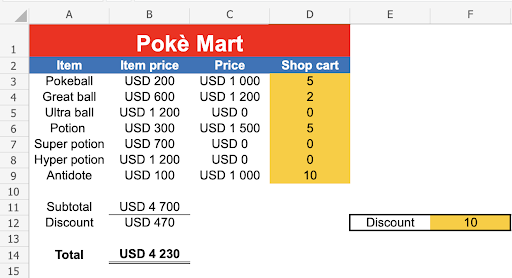
幹得好!